企业微信作为企业内部沟通的重要工具,添加管理员是管理企业微信的关键步骤。在企业微信中,添加管理员需要按照一定的操作步骤来完成。php小编柚子为大家总结了企业微信添加管理员的详细操作方法,让您在管理企业微信时更加得心应手。接下来,让我们一起来了解一下企业微信添加管理员的具体步骤吧!
1、登录企业微信的后台。在后台界面,点击页面上方的【我的企业】选项。
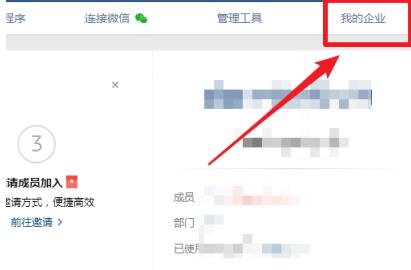
2、点击进入后,选择左侧的【权限管理】。
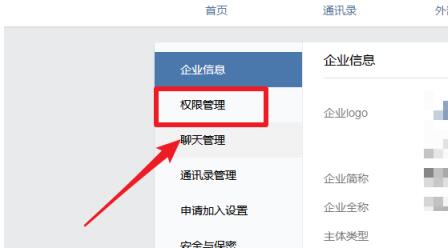
3、点击后可以看到相关的企业微信管理员,点击管理员界面的【 】号图标。
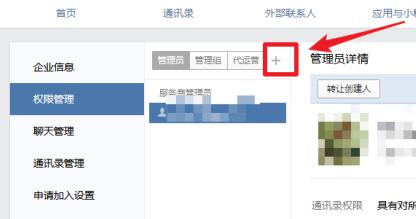
4、进入选择页面中的【添加】选项,选择添加的管理员。
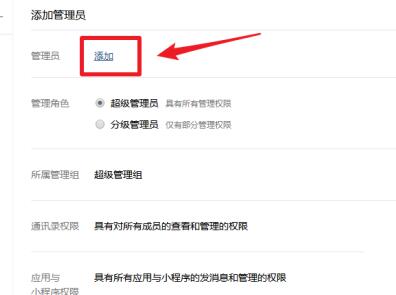
5、在企业的搜索框内,输入需要添加管理员的人员名字,进行搜索,然后选择后点击【确定】。
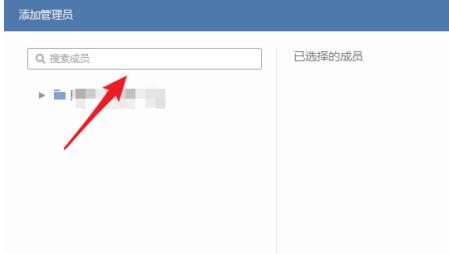
6、然后为选择的管理员分配相关的管理权限,点击保存即可。
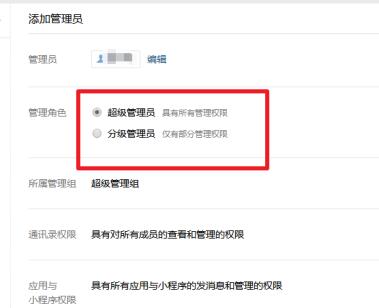
以上是企业微信添加管理员的操作方法的详细内容。更多信息请关注PHP中文网其他相关文章!




